Територія нашої країни величезна, однак Інтернетом досі забезпечені не всі міста і малі населені пункти. Так само буває, що у всіх багатоквартирних будинках є високошвидкісний доступ в мережу, а жителям приватного сектора доводиться задовольнятися ADSL або 3G, швидкість і якість зв'язку за якими дуже погане.

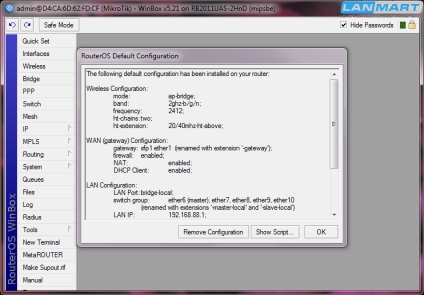
Перше що потрібно зробити - скасувати початкову конфігурацію, натиснувши на кнопку RemoveConfiguration. Якщо вікно початкової конфігурації не з'явилося, значить обладнання вже включали.
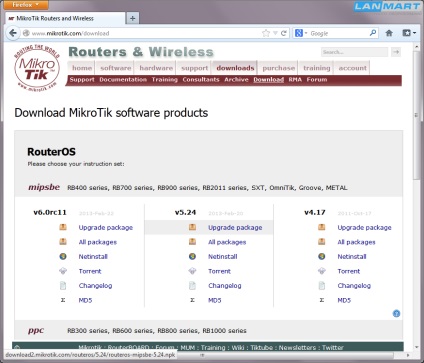
Далі заходимо на сайт mikrotik .com в розділ Download і качаємо саму останню версію ПО для обладнання. На даний момент це 5.24. Для поновлення потрібно вибрати UpgradePackage. Зберігаємо файл на комп'ютер.
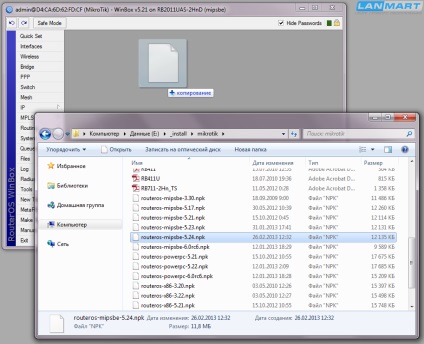
Відкриваємо вікно мікротіка і вікно провідника. Перетягуємо мишкою файл на вікно мікротіка. Після завантаження файлу потрібно перезавантажити пристрій через меню SYSTEM-> Reboot. Оновлення займає близько 2-3 хвилин, харчування обладнання відключати не можна.
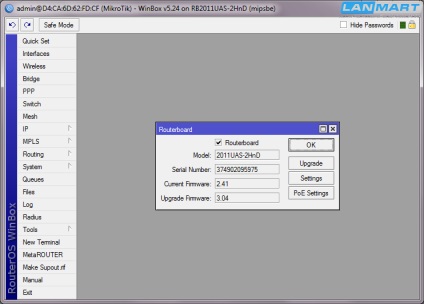
В меню SYSTEM-> Routerboard виробляємо оновлення завантажувача, натискаємо кнопку Upgrade.
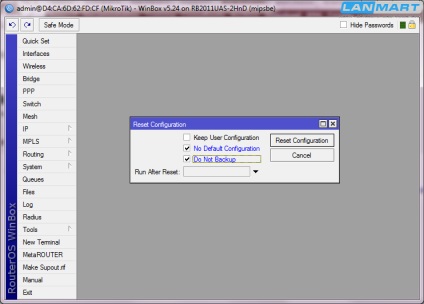
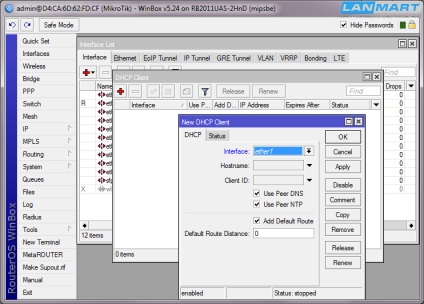
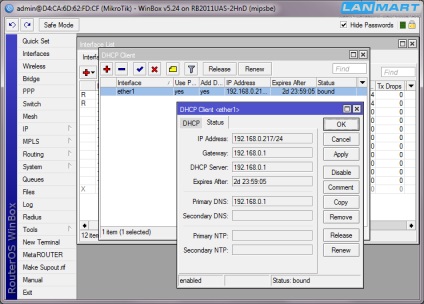
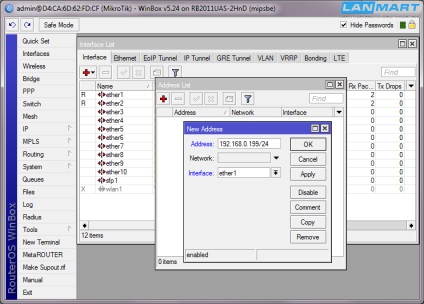
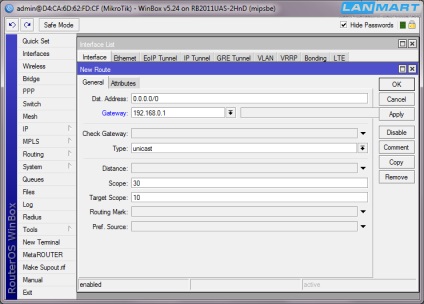
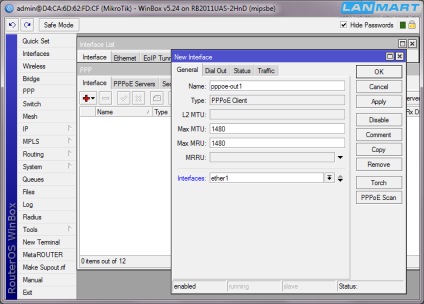
Провайдер може надавати Інтернет і через PPPoE. Для настройки підключення потрібно зайти в розділ PPP і натиснувши на + вибрати зі списку PPPoE_Client. У вікні вказати інтерфейс, куди підключений кабель провайдера - Ether1.
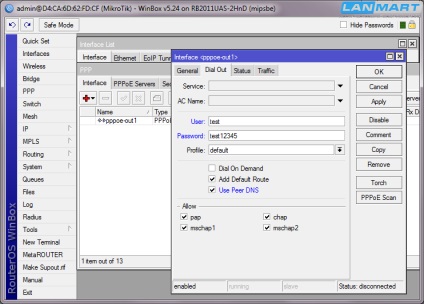
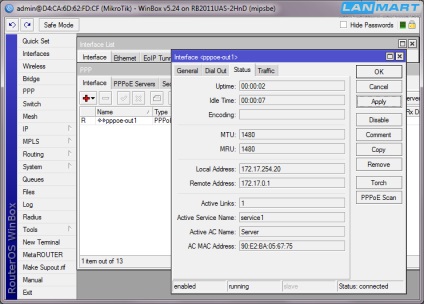
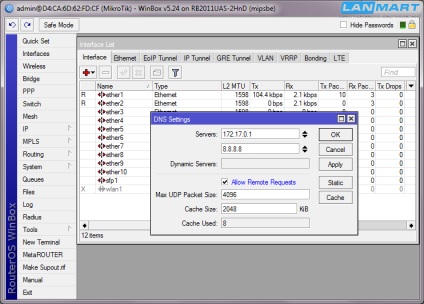
Для того, що б мікротік працював в якості DNS сервера, потрібно в меню IP-> DNS поставити галочку Allow Remote Requests.
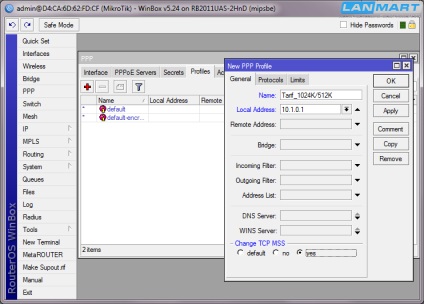
Тепер переходимо до налаштування PPPoE сервера. Заходимо в розділ PPP на вкладку Profiles і натискаємо на + для створення нового. У вікні вказуємо:
Name. Tarif_1024K / 515K - ім'я профілю. Кожен профіль може мати своє обмеження швидкості, тому для зручності потрібно вказувати його в назві.
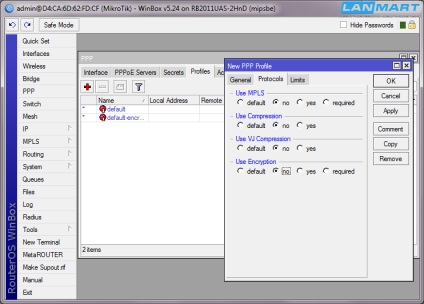
На вкладці Protocols встановлюємо все галочки в значення No. Відключаємо MPLS, стиснення і шифрування - все це абсолютно не потрібні функції для забезпечення доступу в Інтернет. Шифрування підвищує навантаження на процесор і зменшує продуктивність маршрутизатора.
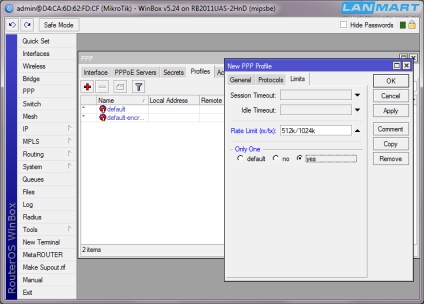
На вкладці Limits задається обмеження швидкості, наприклад 512k / 1024k і встановлюється галочка OnlyOne - Yes. що дозволяє підключення лише одного клієнта з одними і тими ж обліковими даними.
В обмеженні швидкості буква K означає кілобітах, а буква M - мегабіта.
Rx - прийом даних від клієнта (вихідний трафік у клієнта), Tx - передача даних до клієнта (вхідний трафік у клієнта).
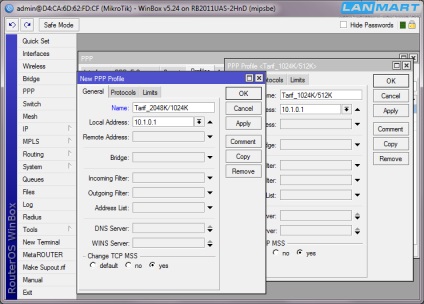
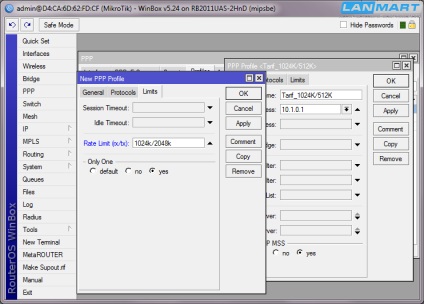
І обмеження швидкості, так само як вказали в назві - 1024k / 2048k.
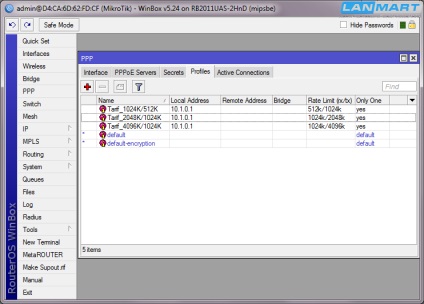
В результаті створюємо 3 профілю з різними обмеженнями швидкості. У прикладі видно, що вхідна швидкість набагато більше виходить. При використанні бездротових каналів зв'язку тарифи потрібно робити не симетричними, тому що вихідний трафік створює додаткове навантаження на мережу, особливо якщо користувачі будуть здійснювати роздачі з торрентів. Кілька таких абонентів без обмеження вихідної швидкості можуть зайняти весь ресурс базової станції, не залишивши можливості працювати іншим.
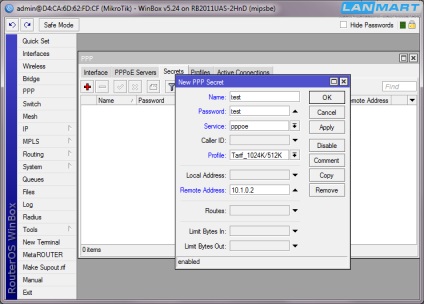
Для створення облікових записів клієнтів заходимо на вкладку Secrets. Натискаємо на + і створюємо нового абонента. вказуємо:
Name. test - логін для доступу в мережу.
Password. test - пароль для доступу в мережу.
Service. PPPoE - клієнт може підключатися тільки по PPPoE.
Profile. Tarif_1024K / 512K - ім'я профілю з обмеженням швидкості.
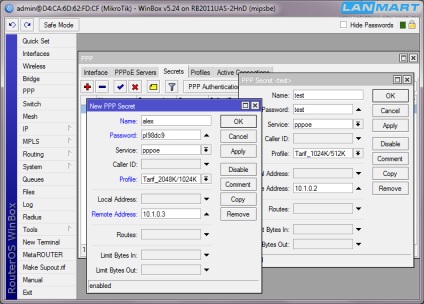
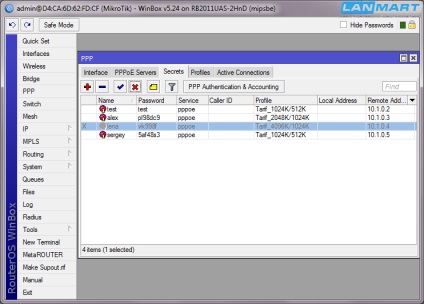
Один клієнт вимкнений і працювати не може, цю функцію слід використовувати при відключенні клієнтів за несплату. Вгорі в меню є хрестик для відключення і галочка для включення.
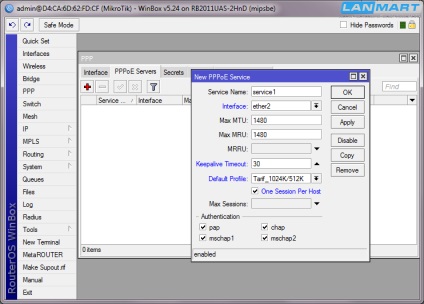
Тепер потрібно прив'язати PPPoE сервер до інтерфейсу. Для цього вибирається інтерфейс, наприклад Ether2 (можна використовувати і інші, наприклад ВЛАН або бридж), вказуємо таймаут 30 секунд і профіль за замовчуванням. Так само ставимо галочку OneSessionPerHost. що б не дозволяти підключення декількох клієнтів з одного комп'ютера або роутера. Це допоможе відразу знаходити несправності - наприклад якщо десь в радіоканалі забули включити режим WDS - клієнти почнуть постійно переподключатся, що відразу приверне увагу адміністратора мережі.
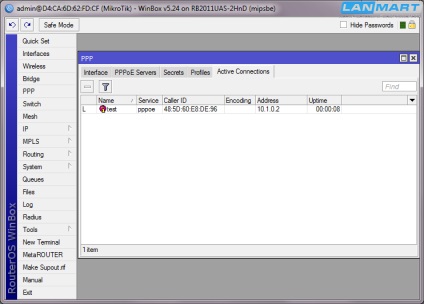
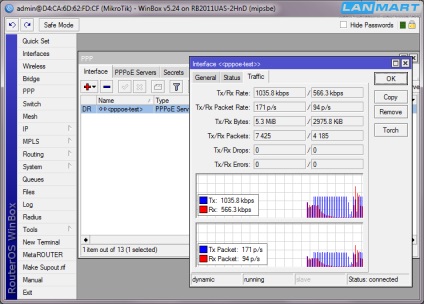
На вкладці Interface можна переглядати завантаження кожного абонентського підключення, наприклад відсортувавши клієнтів по вхідній або вихідної швидкості. Якщо натиснути 2 рази мишкою по будь-якому з'єднанню відкриється вікно статусу, де можна переглядати графік швидкості і пакетну навантаження. В даному випадку видно, як працює обмеження швидкості.
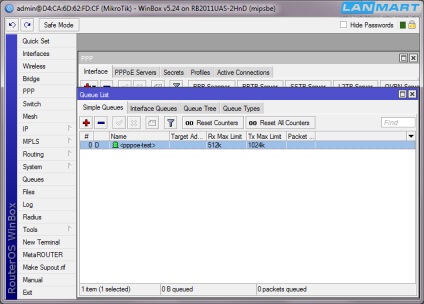
При підключенні клієнта автоматично створюється правило обмеження швидкості в меню Queues.
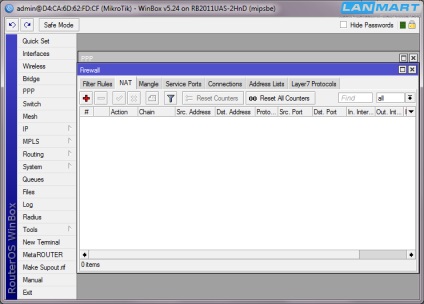
Однак в даний момент клієнти PPPoE сервера можуть спілкуватися лише з роутером, в Інтернет їм не потрапити. Потрібно налаштувати NAT. Для цього в меню IP-> Firewall натискаємо на + відкривається вікно.
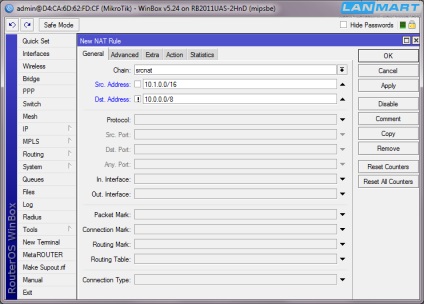
В якому вказуємо:
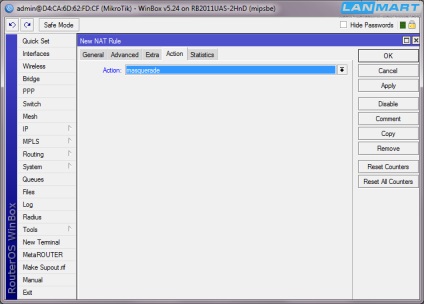
На вкладці Action вибираємо Masquerade що і є NAT'ом.
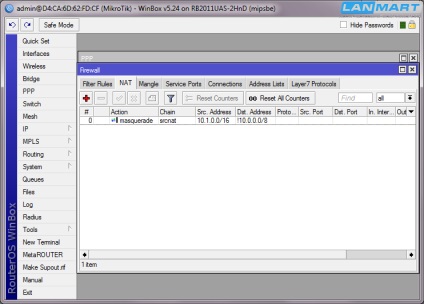
В результаті з'являється одне правило.
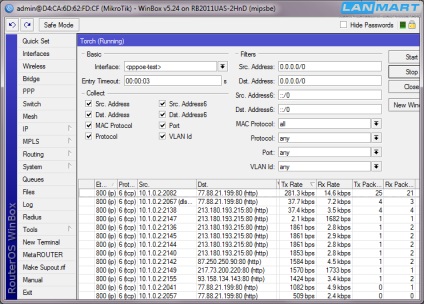
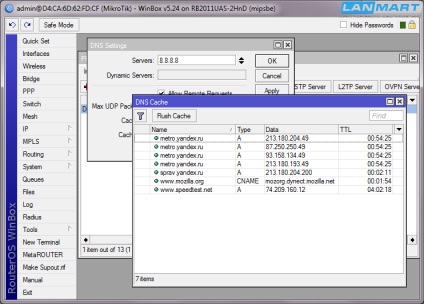
В меню IP-> DNS при натисканні на кнопку Cache можна подивитися список сайтів, які відвідували клієнти - вони все зберігаються в кеші. При необхідності його можна очистити натисканням на кнопку FlushCache.
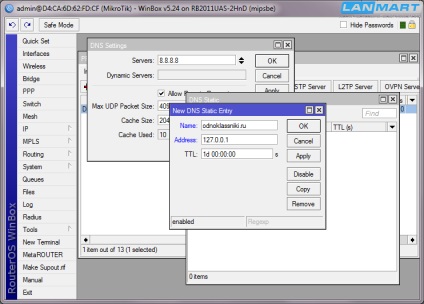
Після установки обмеження сайти можуть продовжувати відкриватися деякий час, тому що на комп'ютерах користувачів так само є кеш DNS, в якому тимчасово зберігаються імена відвідуваних сайтів. Для очищення потрібно запустити командний рядок і ввести ipconfig / flushdns.
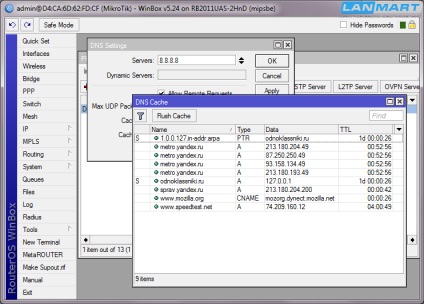
Після додавання статична запис показується в кеші DNS. Однак фільтр по імені сайту працює тільки в тому випадку, якщо клієнт використовує DNS сервер мікротіка. Якщо він вручну вкаже будь-який інший - обмеження не спрацює.
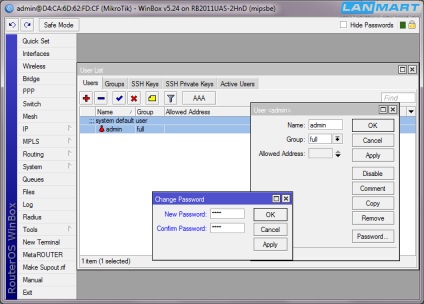
У висновку налаштувань в меню SYSTEM-> Users двічі натискаємо мишкою по користувачу Admin і у вікні, на кнопку Password - вводимо пароль на доступ до пристрою. У нашому випадку test. Тепер ніхто не зможе потрапити на пристрій, крім адміністратора.
Важливе зауваження - при використанні PPPoE все бездротове обладнання повинно працювати в режимі WDS (база та клієнти, а так само всі мости точка-точка).